Från februari 2024 kommer tjänster som Gmail eller Yahoo Mail att kräva DMARC-inställningar från avsändare. Särskilt de som skickar massmeddelanden och nyhetsbrev.
För att förbättra e-postleveransen och öka e-postresultaten för meddelandemottagare behöver domäninställningarna optimeras. Gmail eller Yahoos e-postservrar kan markera ett e-postmeddelande som SPAM, eller stoppa det helt, på grund av en avsaknad av dessa inställningar. I den här guiden går vi igenom grundläggande optimering och domäninställningar för att e-post ska flyta smidigt.
Ett gratisverktyg som kan förbättra klassificeringen av specifika e-postmeddelanden eller avslöja orsaken till att ett e-postmeddelande markerats som SPAM kallas Mail Tester. Verktyget kontrollerar poängen för ett specifikt e-postmeddelande och ger förslag på hur man kan förbättra avsändarens e-postleverans.
SPF
En SPF-pekare (Sender Policy Framework) är en typ av TXT-pekare som innehåller information om vilka SMTP-servrar (IP-adresser) som är auktoriserade att skicka e-post från en viss domän. Målet med SPF är att begränsa avsändarens spoofing i e-post och på så sätt förhindra spam.
Hur man ställer in SPF-rekord
Om du skickar e-postmeddelanden från Websupport kommer SPF-posten att se ut så här: v=spf1 a mx include:spf.websupport.se ?all
Denna post säger att smtp.websupport.se är den auktoritativa SMTP-servern för din domän. Eftersom IP-adresser SMTP-servern skickar från (smtp.websupport.se) även finns i SPF-pekaren kommer meddelandet att behandlas vidare.
Om meddelandet skickas via en annan SMTP-server, till exempel smtp.gmail.com, tappar e-posten poäng i sin utvärdering och kommer troligen att markeras som spam.
SPF är en TXT-pekare , så du kan ställa in den i DNS > TXT.
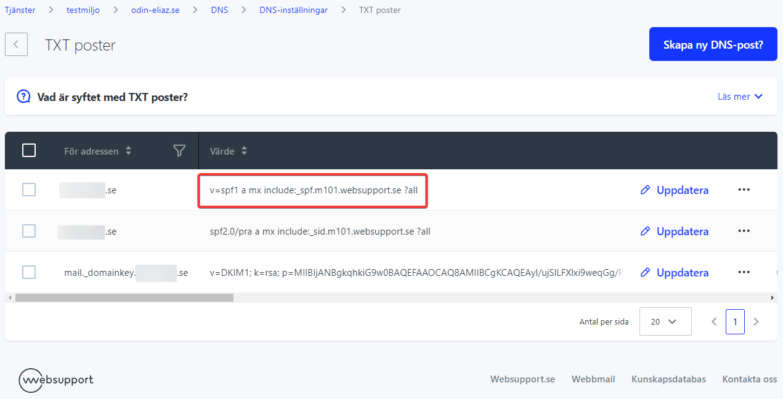
Hur redigerar man TXT-pekarer? »
Ändringar gjorda via våra DNS-inställningar kommer bara slå igenom om domänen har namnservrar inställda på Websupport (ns1.loopiagroup.com). När du ställer in SPF-pekaren, se till att du har ställt in Namnservrar på Websupport. Om du använder dina egna namnservrar eller en annan leverantörs NS, be dem lägga till en SPF-pekare i deras DNS-hanterare.
Kombination av flera SPF-pekare
Det får bara finnas en TXT-post för SPF i din DNS. Om du behöver aktivera sändning från flera servrar måste du kombinera SPF-poster till en.
Om du till exempel behöver lägga till en google spf-post till vår spf-post kan du göra det så här:
- Originalpost : v=spf1 a mx include:spf.websupport.se ?all
- Ny post : v=spf1 a mx include:spf.websupport.se include:_spf.google.com ?all
Informationen separeras med mellanslag. SPF-posten i vårt exempel är webbsupport- och Google-servrarna som är auktoriserade att skicka e-post. Andra servrar är inte tillåtna och kommer inte att klara SPF-kontrollen.
DKIM
DKIM – auktorisering av utgående e-post med hjälp av en signatur är aktiverat som standard på webbhotellet . I så fall verifieras varje e-postmeddelande som skickas från våra servrar.
Hur man ställer in DKIM
Det första steget är att aktivera DKIM-e-postautentisering, som kan slås på/av på domännivå.
- Logga in i din Kontrollpanel
- Klicka på din domän i tjänsteöversikten under Domäner
- I den vänstra panelen klickar du på avsnittet E-post > Översikt
- Gå till Domänsäkerhet
- DKIM kan du välja önskad inställning – på eller av – från listan
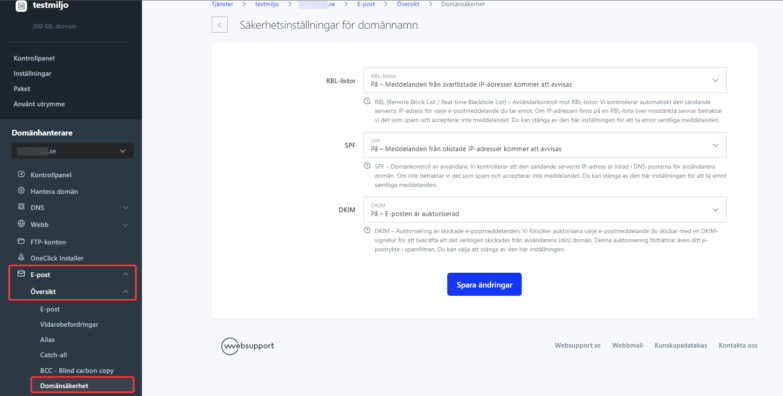
Det andra steget är att lägga till DKIM i domänens DNS-poster. DKIM läggs till i DNS-poster automatiskt efter domänregistrering eller överföring, inom 24 timmar. Du kan hitta den i DNS-poster i kategorin TXT-poster.
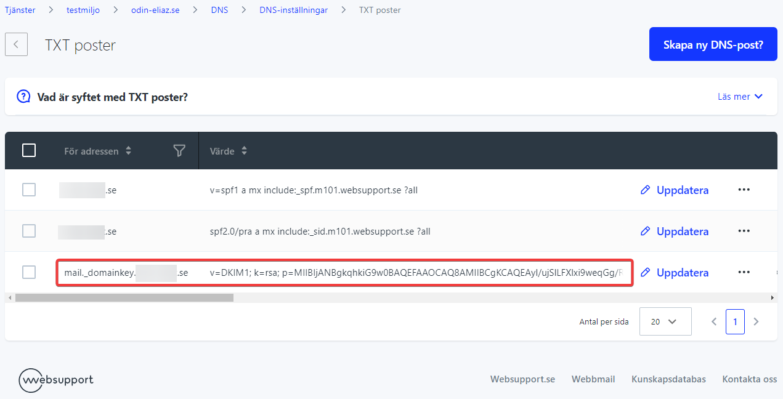
Om DKIM inte är synligt i listan över TXT-poster kan du lägga till det igen:
- Öppna DNS i den vänstra panelen under domänen
- Klicka på Snabbinställningar
- Klicka på alternativet Websupport Mail – i postöversikten ser du en post med ett namn som börjar med: mail._domainkey.
- Du kopierar denna post och lägger till den i TXT-poster. Om du ställer in DNS-poster i Websupport klickar du bara på Fortsätt så läggs posten automatiskt till i TXT-posterna.
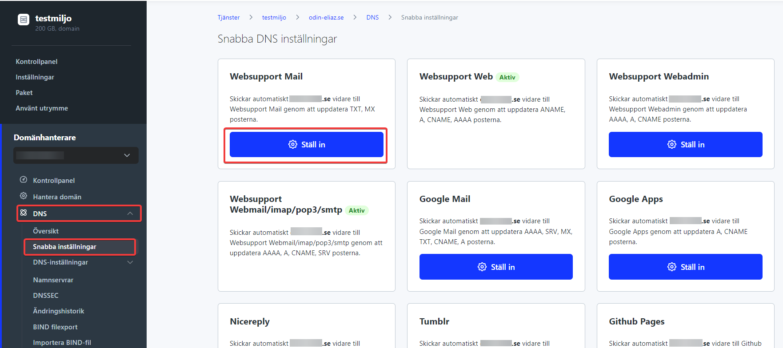
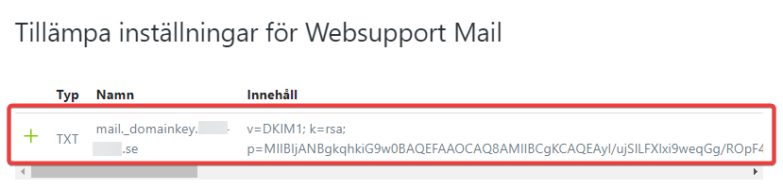
Om DKIM inte syns i snabbinställningarna, kontakta vår support.
Om du skickar e-post från Websupport och samtidigt från en annan leverantör är det möjligt att ställa in flera DKIM-nycklar, men de måste särskiljas med hjälp av olika väljare, till exempel: mail._domainkey.dindomän.se och mail1._domainkey.dindomän.se. Be din e-postserverleverantör att generera DKIM med en annan pekare än mail._domainkey .
DMARC
DMARC är en specifikation som gör det möjligt att länka samman de två autentiseringsteknologierna SPF och DKIM och informera servern som tar emot meddelandet vilka regler som ska gälla för meddelanden från en viss domän.
DMARC bygger på dessa två teknologier, kombinerar dem och har följande nyckelfunktioner:
- Den baseras på avsändaradressen som anges i e-postmeddelandets From-header och försöker verifiera att e-postmeddelandet faktiskt skickades från den angivna domänen.
- Den använder SPF och DKIM – om SPF för avsändarens domän har uppfyllts eller e-postmeddelandet har en verifierad DKIM-signatur, anser den att den är trovärdig.
- Definierar en policy för misslyckade e-postmeddelanden – hur man behandlar de som misslyckas med DMARC-verifiering.
- Låter dig ställa in feedback – var och hur du skickar DMARC-resultatmeddelanden för e-postmeddelanden (som påstås) skickas från en viss domän.
- Du kan ställa in den så att den bara gäller för en delvis av e-postmeddelanden och distribuera dem gradvis.
- DMARC publiceras av innehavaren av den sändande domänen och autentiserar mottagaren av e-postmeddelandet
DMARC är inte bara en separat teknologi, den följer på de befintliga SPF och DKIM. Med dem kan mottagaren kontrollera om e-posten har följt reglerna för att skicka från domänen enligt mail från från SMTP och från vilka domäner den har giltiga signaturer. Denna information skickas sedan till DMARC-modulen, som jämför och undersöker om domäner verifierade i SPF eller DKIM har något gemensamt från den angivna domänen i From-headern. Om åtminstone en del är sann, så kan man enligt DMARC tro att e-postmeddelandet verkligen skickades från den givna domänen.
Från och med februari 2024 måste e-postleverantörer som Gmail och Yahoo ställa in en DMARC-post för massavsändare av e-post.
Hur man ställer in DMARC
Vi aktiverar DMARC genom att lägga till en TXT DNS-post
Adress: _dmarc
Text: v=DMARC1; p=none; rua=mailto:report@exempeldoman.se
TTL: 3600
Inom DMARC kan du ställa in flera parametrar för att ändra dess beteende.
”v” – protokollversion, för närvarande används endast DMARC1
”p” – mottagarens önskade åtgärd, dvs hur mottagaren ska hantera meddelandet som inte klarade SPF- och DKIM-kontrollen. Alternativen är:
”ingen” – mottagaren utför ingen ytterligare åtgärd, som standard utför den SPF- och DKIM-kontroller och, baserat på dessa och andra resultat, utvärderar sedan meddelandets tillförlitlighet och behandlar det enligt sina egna regler
”quarantine” – mottagaren får ett meddelande markerat som avsett för karantän och hanteras enligt sina egna regler, till exempel flyttar det till skräppost,
”reject” – i det här fallet vägrar mottagaren leverans av meddelandet, d.v.s. det når inte destinationsbrevlådan alls.
”rua” – e-postadressen för att skicka aggregerade rapporter om huruvida några e-postmeddelanden från din domän har misslyckats med DMARC-kontrollen. Används för att skicka sammanfattningsmeddelanden för e-postverifiering och ge en översikt över sändning. Detta kombinerar data inom en grupp e-postmeddelanden.
”ruf” – e-postadress att skicka rapporter till, används för att skicka detaljerade meddelanden om specifika fel i e-postverifiering. Ger specifika detaljer när ett e-postverifieringsfel uppstår. Detta innebär att aviseringen skickas för varje e-postmeddelande specifikt och kort efter det misslyckade sändandet.
Genererar en post via mxtoolbox
Om du inte vill göra ett misstag när du ställer in en DMARC-post kan den också enkelt genereras på MX Toolbox.
- Öppna sidan MX Toolbox.
- Du anger domännamnet och klickar på ”Check DMARC record”.
- På vänster sida ställer du in individuella parametrar enligt listningen ovan, och på höger sida uppdateras DMARC automatiskt enligt de angivna parametrarna.
Kopierar den färdiga ”suggested record” och skapar en ny TXT-post i Kontrollpanelen. Om du ännu inte har skapat en TXT-post, använd den här guiden.
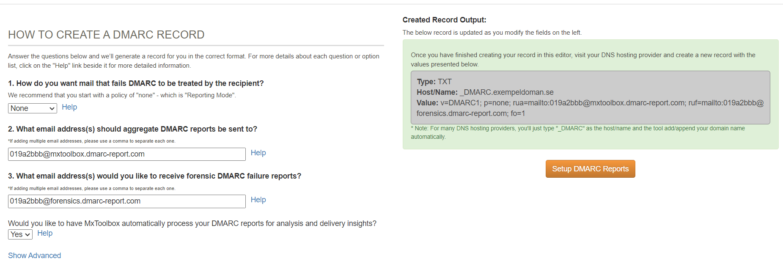
Du kan också använda MX Toolbox för att verifiera den skapade DMARC-pekaren när du lagt in den hos oss.

Andra rekommendationer
Vid utvärdering av ett e-postmeddelande ingår även andra kriterier, såsom storleken på bilagan, textinnehållet, var länkar leder och annat. Mail Tester, som också testar innehållskriterierna i e-postmeddelandet, kan hjälpa till med inställningarna .
Rekommendationer för att förbättra leveransbarheten finns också i artikeln från Sendgrid.
